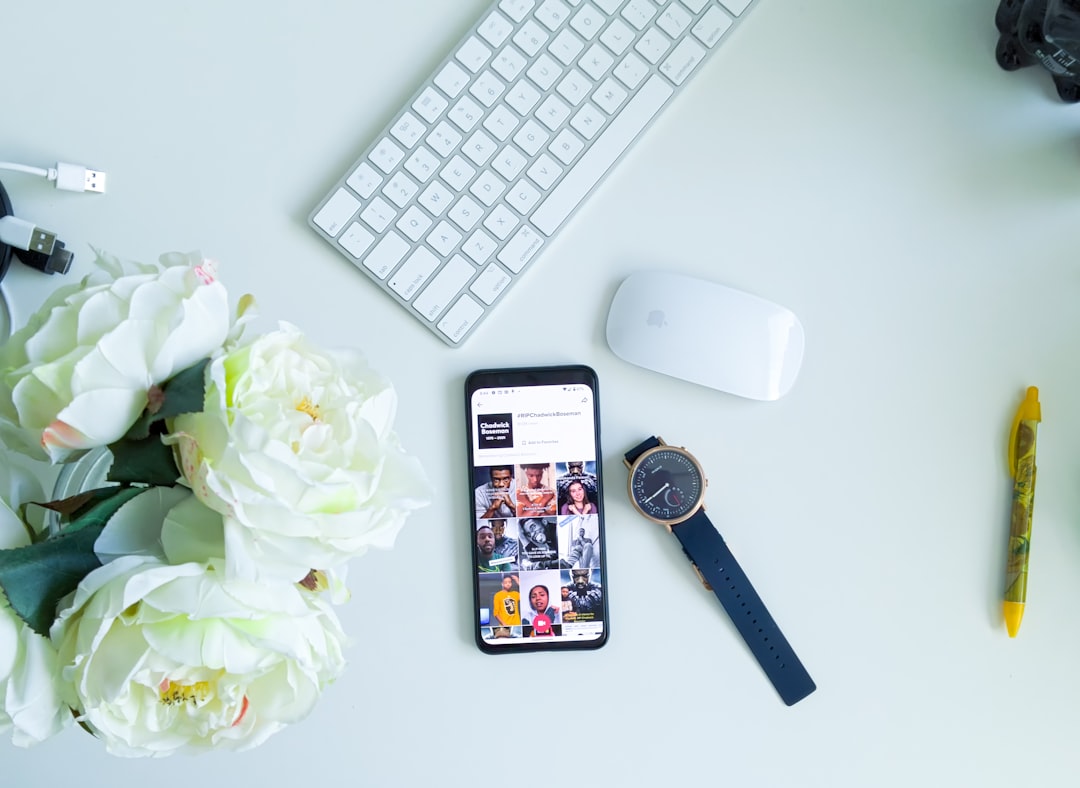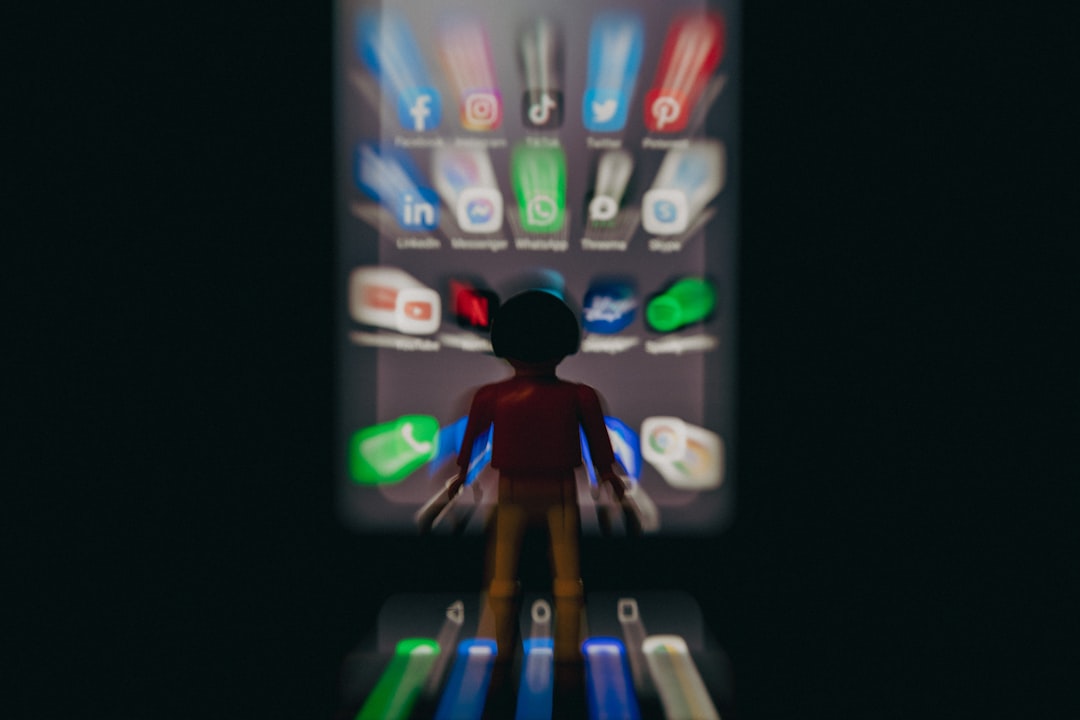前言:
歡迎各位想在電腦上進行 TikTok 直播的內容創作者!隨著 TikTok 在全球的持續崛起,電腦直播已成為提升直播品質和擴展觀眾群的強大工具。本篇指南將深入探討三種在電腦上進行 TikTok 直播的方法,同時提供有關優點、最佳實務和限制的實用見解,協助您建立專業且引人入勝的直播體驗。
可以參考 TikTok主頁怎麼放連結?快速上手指南
透過 OBS Studio 在電腦上直播 TikTok
OBS Studio 是一款功能強大且免費的開源串流軟體,可讓您在電腦上流暢地直播 TikTok。以下是透過 OBS Studio 在電腦上直播 TikTok 的步驟:
- 下載並安裝 OBS Studio:前往 OBS Studio 官方網站下載並安裝與您的作業系統相符的版本。
- 新增來源:在 OBS Studio 中,按一下左側工具列上的「新增來源」按鈕,然後選擇「視訊擷取裝置」。
- 設定網路攝影機:在「視訊擷取裝置」設定中,選擇要使用的網路攝影機,並調整解析度、幀率和音量。
- 新增音訊輸入:按一下「新增來源」按鈕,然後選擇「音訊輸入擷取」。選擇您的麥克風或其他音訊輸入裝置,並調整音量。
- 設定 TikTok 直播金鑰:從 TikTok 直播主頁取得直播金鑰,並將其貼入 OBS Studio 中的「串流」設定中。
- 預覽並開始直播:在 OBS Studio 的視窗下方按一下「預覽」按鈕,以預覽您的串流。滿意後,按一下「開始串流」按鈕,您的直播將開始在 TikTok 上傳送。
使用 OBS Studio 直播 TikTok 具有許多優點,例如:
客製化程度高:OBS Studio 提供高度的客製化,讓您自訂串流佈局、加入圖像或動畫等元素。
多來源支援:您可以使用 OBS Studio 同時串流多個來源,包括網路攝影機、遊戲畫面、網頁等。
錄製功能:OBS Studio 除了直播外,還支援錄製您的串流,以便稍後上傳或編輯。
免費且開放原始碼:OBS Studio 是免費的,並且開放原始碼,意味著您可以自行修改或延伸其功能。
透過 Emulator 在電腦上直播 TikTok
若你的電腦不支援上述軟體,或你希望使用手機專用的功能,可以使用 Emulator(模擬器)在電腦上運行 TikTok 手機應用程式。以下列出幾個熱門 Emulator:
BlueStacks:知名的 Android Emulator,介面直覺且功能齊全。
NoxPlayer:專為遊戲而設計的 Emulator,提供優異的效能和客製化選項。
LDPlayer:強調穩定性和低系統資源消耗的 Emulator,適合較舊或規格較低的電腦。
使用 Emulator 的步驟如下:
下載並安裝選定的 Emulator。
在 Emulator 中登入你的 Google 帳戶。
從 Google Play 商店下載 TikTok 應用程式。
按照 TikTok 應用程式的指示登入或註冊。
設定你的直播設定,例如標題、描述和隱私權。
點擊「開播」按鈕開始直播。

tiktok 電腦直播. Photos provided by unsplash
透過第三方軟體 Streamlabs OBS 在電腦上直播 TikTok
Streamlabs OBS 是另一款熱門的免費直播軟體,提供一系列強大的功能,使你能夠打造專業的 TikTok 直播。以下是如何使用 Streamlabs OBS 在電腦上直播 TikTok:
1. 下載並安裝 Streamlabs OBS:前往 Streamlabs OBS 官方網站下載並安裝軟體。
2. 新增 TikTok 直播:開啟 Streamlabs OBS 後,點選「+」按鈕新增新來源。在來源類型中選擇「串流關鍵字」並輸入你的 TikTok 直播金鑰。
3. 設定來源:添加你想要的來源,例如網路攝影機、麥克風和螢幕擷取。調整每個來源的設定,以確保最佳的音訊和視訊品質。
4. 調整場景:在 Streamlabs OBS 中,場景是一個包含你所有來源的畫布。將你的來源拖放到場景中並調整它們的位置和大小。
5. 設定推播設定:前往「設定」>「輸出」設定你的推播設定。選擇 TikTok 作為你的推播平台並輸入你的直播金鑰。
6. 開始直播:準備好後,點選「開始直播」按鈕。Streamlabs OBS 會將你的直播推送到 TikTok。
使用 Streamlabs OBS,你可以存取許多進階功能,例如情景模式、客製化外觀和佈景。它還與其他第三方服務整合,例如捐款平台和聊天機器人。
| 步驟 | 說明 |
|---|---|
| 1 | 下載並安裝 Streamlabs OBS |
| 2 | 新增 TikTok 直播 |
| 3 | 設定來源 |
| 4 | 調整場景 |
| 5 | 設定推播設定 |
| 6 | 開始直播 |
透過 MirrorTo 輕鬆在電腦上直播 TikTok
MirrorTo 是一款鏡像軟體,可讓你在電腦上輕鬆直播 TikTok。以下是透過 MirrorTo 在電腦上直播 TikTok 的步驟:
- 下載並安裝 MirrorTo 軟體。
- 使用 USB 線將手機連接到電腦。
- 打開 MirrorTo 軟體,它會自動偵測你的手機。
- 點擊「開始鏡像」按鈕,你的手機畫面將顯示在電腦螢幕上。
- 在電腦上打開 TikTok 應用程式。
- 點擊主畫面下方的「+」按鈕,然後選擇「直播」。
- 設定直播標題、封面和描述。
- 點擊「開始直播」按鈕,你的直播就會開始。
使用 MirrorTo 進行電腦直播 TikTok 的優點包括:
- 使用大螢幕和高畫質相機直播,讓你的直播更專業。
- 可以使用外部麥克風和燈光,提升直播品質。
- 可使用電腦上的編輯軟體進行直播後製,讓直播更精緻。
使用 MirrorTo 進行電腦直播 TikTok 時,建議注意以下最佳實務:
- 確保你的網路連線穩定,以避免直播中斷。
- 選擇安靜且採光良好的環境直播,以提升直播品質。
- 使用醒目的直播標題和封面,吸引觀眾的注意。
- 與觀眾互動,提升直播參與度。
透過 MirrorTo 輕鬆在電腦上直播 TikTok,讓你以更專業的方式與觀眾互動,提升你的直播品質並吸引更多追蹤者。
透過手機鏡像軟體在電腦上輕鬆直播 TikTok
手機鏡像軟體為您提供另一種在電腦上直播 TikTok 的便利方式。這些軟體允許您將手機螢幕無線鏡像到電腦上,讓您可以使用電腦的攝像頭、麥克風和其他設備進行直播。其中一種廣受歡迎且易於使用的軟體是 MirrorTo,它可讓您輕鬆地將 Android 和 iOS 裝置串流到電腦。
使用 MirrorTo 進行 TikTok 直播的步驟如下:
- 在您的手機和電腦上安裝 MirrorTo 軟體。
- 使用 USB 線或 Wi-Fi 將手機連接到電腦。
- 在電腦上啟動 MirrorTo 軟體,它將自動檢測並連接到您的手機。
- 在手機上打開 TikTok 應用程式,並準備開始您的直播。
- 在 MirrorTo 介面上,您將看到一個預覽畫面,顯示您手機螢幕上的畫面。找到「廣播」選項卡,選擇您電腦上安裝的直播軟體,例如 OBS Studio 或 Streamlabs OBS。
- 根據直播軟體上的提示設置您的直播設定,例如解析度、比特率和音訊來源。
- 當您準備就緒後,在 TikTok 應用程式上點擊「開播」,您的直播將開始在電腦上進行串流。
使用手機鏡像軟體進行直播的主要好處是它無需模擬器或第三方軟體,讓您能夠使用手機原生的功能進行直播。這對於希望利用手機的高品質相機和音訊功能的創作者來說是一個理想的解決方案。此外,MirrorTo 提供了方便的控制選項,讓您可以在直播過程中輕鬆調整螢幕方向、音量和其他設定。
TikTok 電腦直播結論
透過上述介紹的方法,你可以輕鬆地在電腦上進行 TikTok 直播,享受更加專業、穩定和高質感的直播體驗。無論你是使用 OBS Studio、模擬器、Streamlabs OBS、MirrorTo 或手機鏡像軟體,都可以根據自己的需求和偏好選擇最適合你的方法。
電腦直播不僅可以提升直播的效果,更可以讓你使用各種外部設備,例如網路攝影機、麥克風和燈光,進一步提升畫質和音質,讓你的直播更加專業,吸引更多觀眾。另外,電腦直播也提供更多的彈性,你可以使用各種軟體和工具來客製化你的直播,設置自訂圖層、加入特效,打造更有特色的直播內容。
如果你正在尋找更專業、更靈活的 TikTok 直播方式,電腦直播絕對是你的最佳選擇。透過本文提供的詳細指南,你可以輕鬆上手,立即開始你的 TikTok 電腦直播之旅,讓你的直播更精彩、更具影響力!
TikTok 電腦直播 常見問題快速 FAQ
電腦直播有什麼優點?
電腦直播相較於手機直播有許多優點,包括:
- 畫面穩定清晰,不易中斷。
- 可使用更多元的硬體設備,如專業相機、麥克風和燈光,提升直播品質。
- 能自訂場景和加入視覺特效,讓直播更吸睛。
使用電腦直播時需要注意哪些事項?
在使用電腦進行 TikTok 直播時,建議注意以下事項:
- 網路穩定性:確保網路連線穩定,以免直播中斷。
- 硬體設備:使用優質的相機、麥克風和燈光,提升直播的畫質和音質。
- 直播時間:選擇適當的直播時段,讓更多觀眾觀看。
- 內容規劃:規劃好直播的主題和內容,讓直播更有條理。
如果電腦無法直接直播 TikTok,該怎麼辦?
如果電腦無法直接直播 TikTok,可以透過以下方法解決:
- 使用安卓模擬器:在電腦上安裝安卓模擬器,並透過模擬器登入 TikTok 進行直播。
- 使用第三方直播軟體:使用 OBS Studio、Streamlabs OBS 等軟體,將電腦螢幕畫面鏡像到 TikTok 進行直播。
- 使用鏡像工具:透過 MirrorTo 等工具,將手機畫面鏡像到電腦,並透過電腦進行 TikTok 直播。